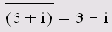Математический редактор MathCAD
3.2.1. Арифметические операторы
Операторы, обозначающие основные арифметические действия, вводятся с панели Calculator (Калькулятор), показанной на рис. 3.6:
- сложение и вычитание: + — (листинг 3.14);
- умножение и деление: • / + (листинг 3.15);
- факториал: ! (листинг 3.16);
- модуль числа: |х| (листинг 3.16);
- квадратный корень: (листинг 3.17);
- корень n-й степени: (листинг 3.17);
- возведение х в степень у: хy (листинг 3.17);
- изменение приоритета: скобки (листинг 3.18);
- численный вывод: = (все листинги).
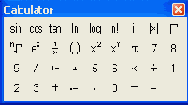
Рис. 3.6. Панель Calculator
Листинг 3.14. Операторы сложения, вычитания и отрицания
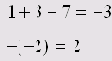
Листинг 3.15. Операторы деления и умножения
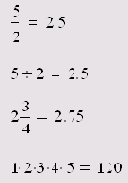
Листинг 3.16. 0ператор факториала и модуля

Листинг 3.17. Операторы извлечения корня и возведения в степень
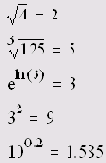
Листинг 3.18. Оператор изменения приоритета ()
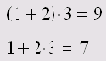
Как видно, с помощью этой панели можно ввести не только перечисленные операторы, но и их часто используемые комбинации, например, возведение экспоненты в степень, смешанное произведение и деление, а также мнимую единицу и число я. Заметим, что допускается запись оператора деления как в одну, так и в две строки, что обеспечивается наличием двух соответствующих кнопок на панели Calculator.
Напомним, что в редакторе Mathcad можно выбирать отображение оператора умножения (см. разд. "Управление отображением некоторых операторов" гл. 2). Для того чтобы поменять его:
- Щелкните правой кнопкой мыши на выражении, содержащем оператор умножения.
- Выберите первый пункт появившегося контекстного меню View Multiplication As (Представление умножения).
- В подменю выберите пункт, соответствующий стилю представления умножения: в виде обычной точки (Dot), точки с уменьшенным расстоянием от него до сомножителей (Narrow Dot), толстой точки (Large Dot), крестика (X), без символа с небольшим расстоянием между сомножителями (Thin Space), вообще вместе (No Space). Чтобы просмотреть, как будет выглядеть выражение в двух последних представлениях, нужно снять с него выделение. Чтобы вернуть представление по умолчанию, выберите в подменю контекстного меню пункт Default.
Некоторых операторов, например таких, как оператор комплексного сопряжения, на панелях инструментов нет (листинг 3.19). Его приходится вводить исключительно с клавиатуры нажатием клавиши <"> в пределах математической области.
Листинг 3.19. Оператор комплексного сопряжения